亲爱的Mac用户们,你是否曾想过,在你的苹果笔记本上也能畅游Windows的世界呢?没错,今天就要来告诉你,如何在Mac电脑上安装Windows系统,让你的电脑技能瞬间升级,多面手不再是梦!
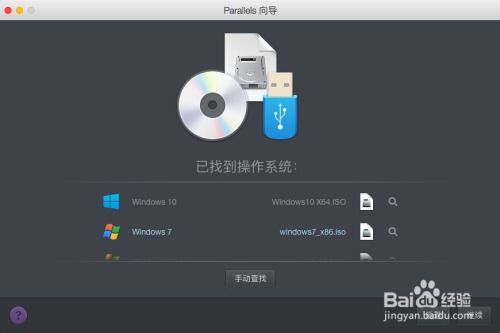
在开始之前,你需要准备以下几样东西:
1. Windows安装盘或ISO镜像:你可以从微软官网购买正版Windows,或者在网上找到Windows的ISO镜像文件。
2. USB闪存盘:至少8GB的容量,用于创建Windows安装U盘。
3. Boot Camp助理:这是苹果官方提供的工具,用于在Mac上安装Windows。
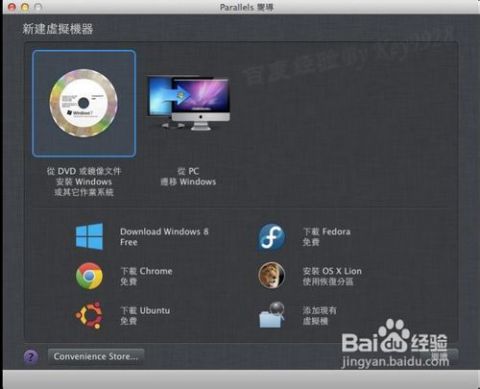
1. 打开Mac电脑,点击顶部菜单栏的“前往”,选择“实用工具”。
2. 在实用工具中找到并打开“Boot Camp助理”。
3. 点击“继续”,然后选择你的Windows ISO镜像文件。

1. 在Boot Camp助理中,你会看到你的硬盘空间。用鼠标拖动中间的小圆点,划分出给Windows的分区大小。一般来说,30GB以上是比较合适的。
2. 点击“安装”开始分区。
1. Boot Camp助理会自动下载Windows支持软件,并执行磁盘分区操作。这个过程可能需要15-20分钟。
2. 等待进度条完成,然后重启你的Mac。
1. 重启后,你的Mac会自动启动到Windows安装程序。
2. 按照提示,选择安装语言、时间、键盘布局等。
3. 点击“下一步”,然后选择“我没有产品密钥”,继续下一步。
4. 选择要安装的Windows版本,比如专业版或家庭版。
5. 选中“BOOTCAMP”这个分区,点击“格式化”。
6. 格式化后,再次选中“BOOTCAMP”分区,点击“下一步”。
7. 开始安装Windows系统,等待安装完成。
1. 安装完成后,插入之前创建的Windows支持软件CD。
2. 按照提示安装驱动程序,让你的Mac硬件在Windows下也能正常工作。
1. 重启Mac,在启动过程中按住Option(或Alt)键,选择“Boot Camp”启动Windows。
2. 在Windows中,你可以通过Boot Camp系统托盘来调整启动顺序,或者直接在Mac OS中调整。
通过以上步骤,你就可以在你的Mac电脑上安装Windows系统了。这样,你就可以在Mac和Windows之间自由切换,享受两种操作系统的便利。是不是觉得自己的Mac电脑瞬间高大上了呢?
记住,安装Windows系统只是Mac电脑功能的一部分,还有更多精彩等着你去探索。快来开启你的Mac装Windows之旅吧!